実は昨日、PayPal決済は設定しない予定なのに間違えてPayPalのテスト注文を行ってしまった。
PayPalの場合、管理画面上はテスト注文の表示は出ない。
クレジットカードと違ってテスト情報ないですからね。
つまり実際にユーザーとして購入する必要がある。
でも導入するショップさんも多いかと思いますし、せっかくなのでご紹介したいと思います。
■PayPal決済をテスト
決済画面でクレジットカード以外の支払いの場合、配送先情報などを入力するページの一番上に表示されるので、中央の「PayPal」をクリック。
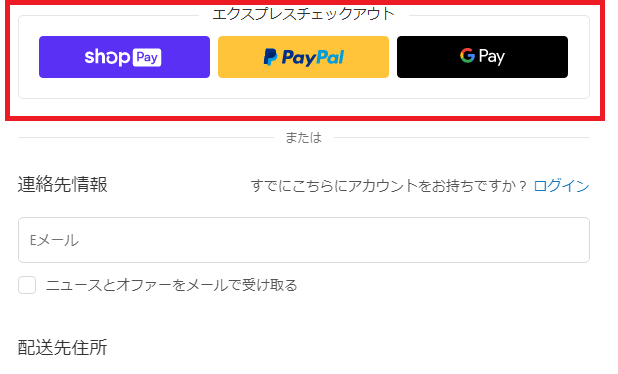
アカウントを求められるので、入力して「次へ」。
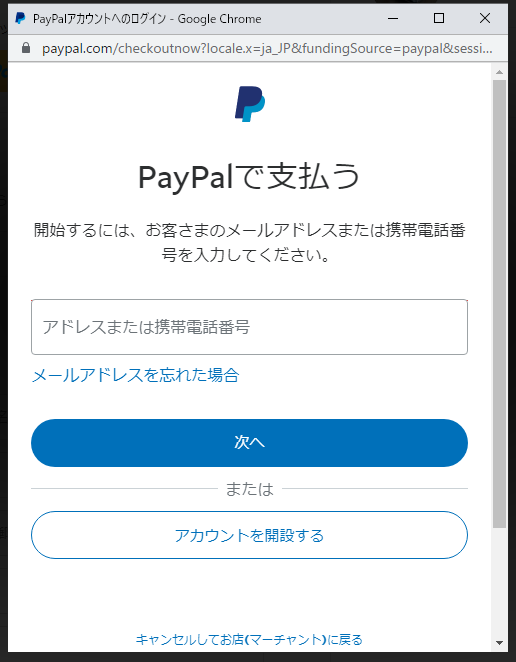
ワンタイムコードを登録している番号に送信して、送られてきたコードを入力。
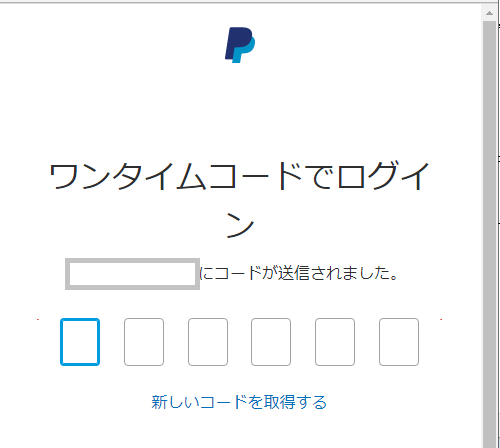
決済画面になるので「続行」。
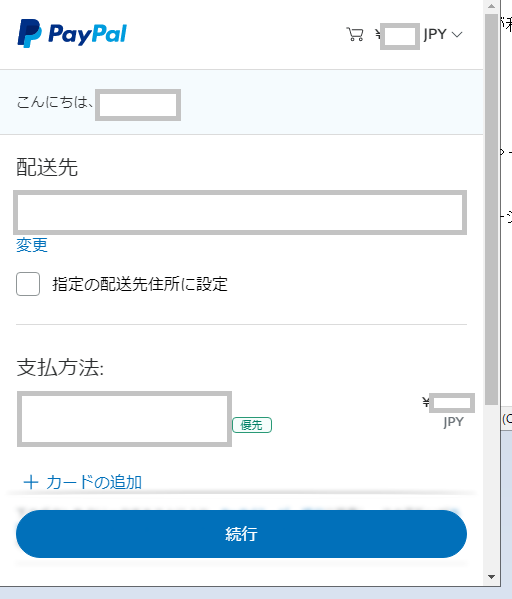
するとShopifyの決済画面に戻ります。PayPalに登録している情報が配送先住所に反映されているはずです。
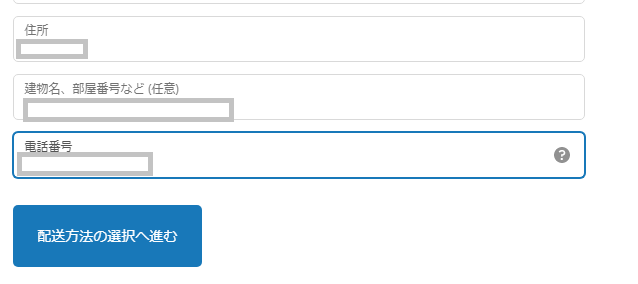
あとは配送方法を選択して「お支払いへ進む」→「ご注文完了」で終わりです。
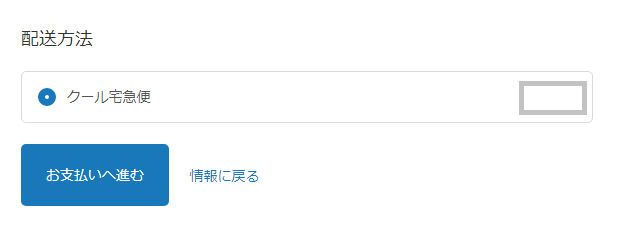
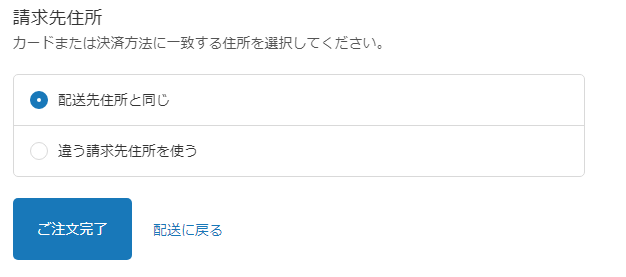
■受注管理画面を確認
下記のような表示が一番上に出た。
ここで発見というか・・・当然なのだが気付いた。
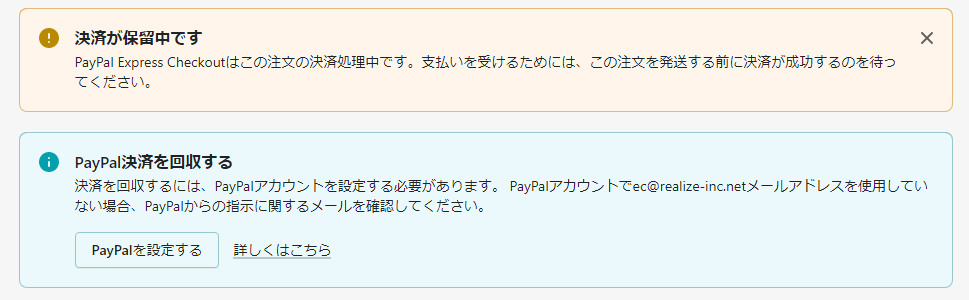
ショップもPayPalアカウントが必要なことに気づいた。
じゃないと代金を回収できない、と書いてある。
PayPalを使えるようにするには「ショップ用のアカウントが必要」ということですね。
もちろん、テスト注文する際もショップとは違うPayPalアカウントが必要ですので(今回は筆者個人のアカウントで実施)、テスト注文もするなら2アカウント必要、ということになります。
■注文を取り消す
今PayPalでテスト注文したものはキャンセル(削除)したいと思います。
注文管理から、キャンセルしたい注文をクリックします。

その他の操作>注文をキャンセルする。
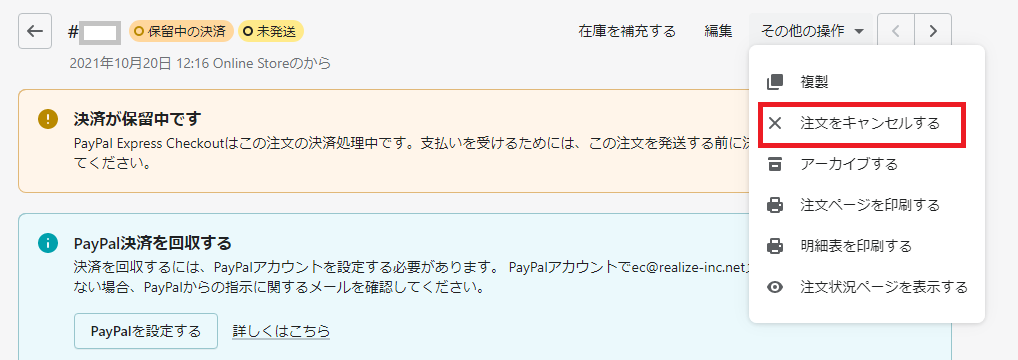
キャンセルと同時に在庫数を戻す場合は「アイテムの在庫を補充します」にチェックを入れます。
今回はテスト注文なのでチェックを外しました。
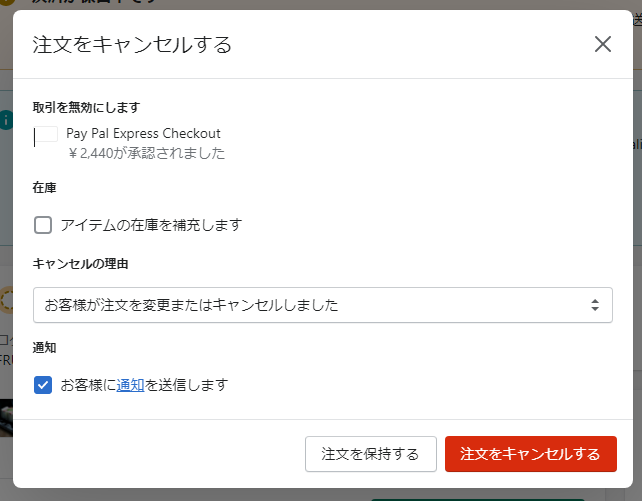
「注文をキャンセルする」クリックで完了です。
ちょっと分かりづらいですが、注文一覧にもキャンセルしたものには「横線」がひかれています。

この手順は「注文をキャンセルする」であって、「注文を削除する」ではないのでご注意ください。
■まとめ
そっかー、PayPalのアカウント作らないといけないのかー。
ユーザーとして利用するのはいいけど、ショップ側(代金回収側)からしたらそうゆう手間もある、ということを今回学んだ。
PayPalって結構昔から日本にあるイメージがあるので、利用している方も多いのではないでしょうか?
導入する予定のあるショップさんのご参考になれば幸いです。
というか、この注文は管理画面上から無くすことはできるのだろうか・・・?
ずっと残ったまま・・・?気になるのでまたカスタマーに問い合わせてみた・・返事待ち。


